Cara Kerja Sistem Pemeringkatan Valorant – Penjelasan Pemeringkatan

https://www.youtube.com/watch?v=od0hzWFioJg Jika Anda menyukai game multipemain FPS dan memiliki daya saing tinggi, inilah saatnya terjun ke Valorant
Matikan DEP di Windows 10: Terkadang pencegahan Eksekusi Data menyebabkan kesalahan dan dalam hal ini penting untuk mematikannya dan dalam artikel ini, kita akan melihat dengan tepat cara mematikan DEP.
Data Execution Prevention (DEP) adalah fitur keamanan yang dapat membantu mencegah kerusakan komputer Anda dari virus dan ancaman keamanan lainnya. Program berbahaya dapat mencoba menyerang Windows dengan mencoba menjalankan (juga dikenal sebagai mengeksekusi) kode dari lokasi memori sistem yang disediakan untuk Windows dan program resmi lainnya. Jenis serangan ini dapat membahayakan program dan file Anda.
DEP dapat membantu melindungi komputer Anda dengan memantau program Anda untuk memastikan bahwa mereka menggunakan memori sistem dengan aman. Jika DEP memperhatikan program di komputer Anda yang menggunakan memori secara tidak benar, DEP akan menutup program dan memberi tahu Anda.

Anda dapat dengan mudah mematikan pencegahan eksekusi data untuk program tertentu dengan langkah-langkah berikut di bawah ini:
CATATAN : DEP dapat dimatikan secara global untuk seluruh sistem tetapi tidak disarankan karena akan membuat komputer Anda kurang aman.
Isi
Cara Menonaktifkan DEP di Windows 10
1. Klik kanan pada My Computer atau This PC dan pilih Properties. Kemudian klik Pengaturan sistem lanjutan di panel kiri.
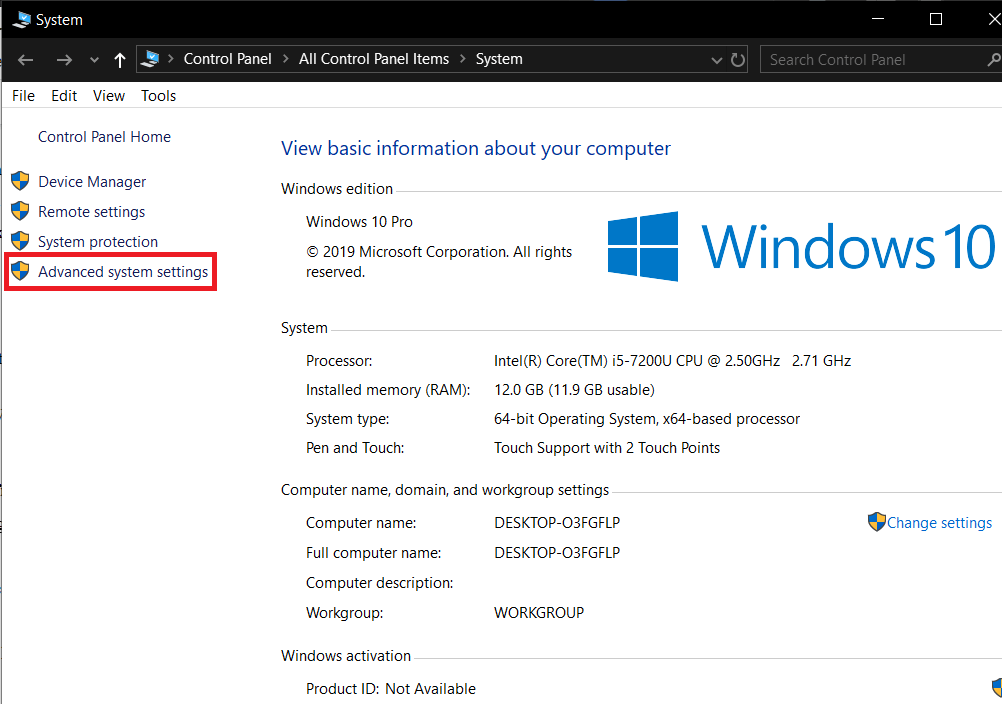
2. Di tab Lanjutan, klik Pengaturan di bawah Kinerja .
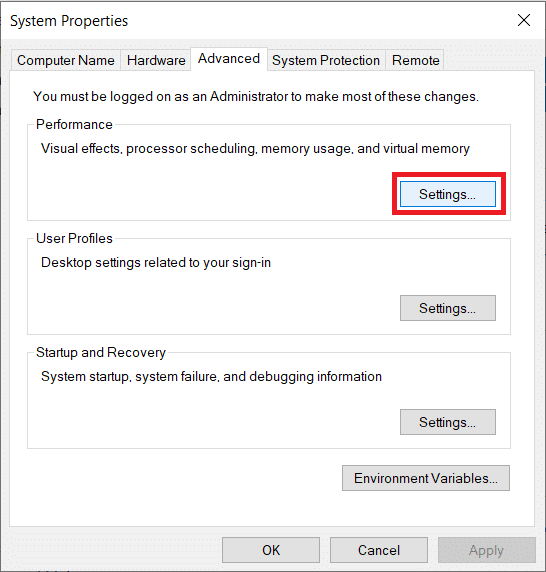
3. Di jendela Performance Options , klik tab Data Execution Prevention .

Sekarang Anda memiliki dua opsi seperti yang Anda lihat, secara default DEP dihidupkan untuk program dan layanan Windows yang penting dan jika yang kedua dipilih, itu akan mengaktifkan DEP untuk semua program dan layanan (bukan hanya Windows) kecuali yang Anda pilih .
4. Jika Anda menghadapi masalah dengan suatu program, pilih tombol radio kedua yang akan Mengaktifkan DEP untuk semua program dan layanan kecuali yang Anda pilih, lalu tambahkan program yang bermasalah. Namun, DEP sekarang dihidupkan untuk setiap program lain di Windows dan Anda mungkin berakhir di tempat Anda memulai yaitu Anda mungkin mulai mengalami masalah yang sama dengan program Windows lainnya. Dalam hal ini, Anda harus menambahkan secara manual setiap program yang bermasalah ke daftar pengecualian.
5. Klik tombol Tambah dan telusuri ke lokasi program yang dapat dieksekusi yang ingin Anda hapus dari perlindungan DEP.
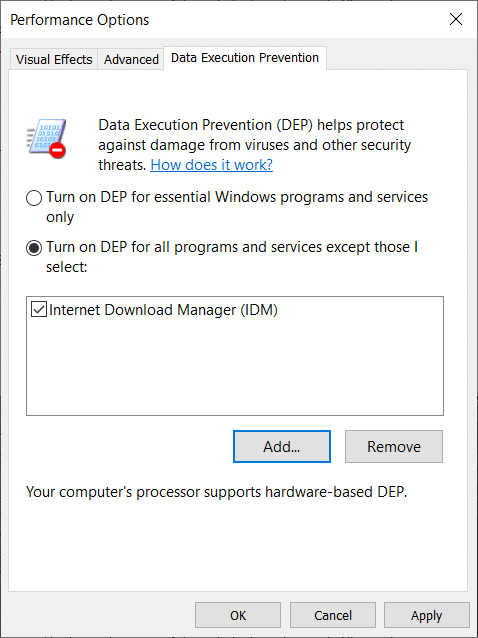
CATATAN: Saat menambahkan program ke daftar pengecualian, Anda mungkin mendapatkan pesan kesalahan yang mengatakan " Anda tidak dapat mengatur atribut DEP pada executable 64-bit " saat menambahkan executable 64-bit ke daftar pengecualian. Namun, tidak ada yang perlu dikhawatirkan karena itu berarti komputer Anda 64-bit dan prosesor Anda sudah mendukung DEP berbasis perangkat keras.

Prosesor komputer Anda mendukung DEP berbasis perangkat keras yang berarti bahwa semua proses 64-bit selalu dilindungi dan satu-satunya cara untuk mencegah DEP melindungi aplikasi 64-bit adalah dengan mematikannya sepenuhnya. Anda tidak dapat mematikan DEP secara manual, untuk melakukannya Anda harus menggunakan baris perintah.
Hidupkan DEP Always On atau Always Off menggunakan Command Prompt
Menghidupkan DEP selalu berarti itu akan selalu aktif untuk semua proses di Windows dan Anda tidak dapat mengecualikan proses atau program apa pun dari perlindungan dan mematikan DEP selalu berarti itu akan benar-benar dimatikan dan tidak ada proses atau program termasuk Windows yang akan dilindungi. Mari kita lihat cara mengaktifkan keduanya:
1. Klik kanan pada tombol windows dan pilih Command Prompt (Admin) .
2. Di cmd (command prompt) ketik perintah berikut ini dan tekan enter:
Untuk selalu mengaktifkan DEP: bcdedit.exe /set {current} nx AlwaysOn Untuk selalu mematikan DEP: b cdedit.exe /set {current} nx AlwaysOff
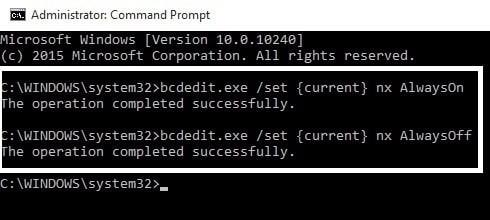
3. Tidak perlu menjalankan kedua perintah tersebut, seperti gambar di atas, Anda hanya perlu menjalankan satu saja. Anda juga perlu me-restart PC Anda setelah perubahan apa pun yang Anda buat pada DEP. Setelah Anda menggunakan salah satu perintah di atas, Anda akan melihat bahwa antarmuka windows untuk mengubah pengaturan DEP telah dinonaktifkan, jadi hanya gunakan opsi baris perintah sebagai upaya terakhir.
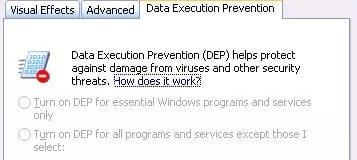
Anda mungkin juga menyukai:
Itu saja Anda telah berhasil mempelajari Cara Mematikan DEP (Pencegahan Eksekusi Data) . Jadi hanya ini yang bisa kita bahas tentang DEP, cara mematikan DEP, dan cara selalu mengaktifkan/menonaktifkan DEP dan jika Anda masih ragu atau bertanya tentang apa pun, jangan ragu untuk berkomentar.
https://www.youtube.com/watch?v=od0hzWFioJg Jika Anda menyukai game multipemain FPS dan memiliki daya saing tinggi, inilah saatnya terjun ke Valorant
Data yang rusak di Sony PlayStation 4 Anda terdengar seperti hal yang buruk, tetapi sebenarnya relatif mudah untuk diperbaiki. Jadi, jika Anda mendapatkan error data Rusak
Mungkin Anda sedang menuju ke pantai terpencil atau melakukan perjalanan berkemah tanpa Wi-Fi, namun tetap ingin mendengarkan lagu favorit Anda di Spotify. Atau mungkin Anda
CapCut adalah alat luar biasa untuk mengedit video. Siapa pun dapat menggunakannya, terlepas dari apakah mereka mengedit video untuk bersenang-senang atau mencoba mendapatkan uang dengan melakukannya.
Dua aplikasi pengiriman makanan menonjol – Door Dash dan Uber Eats. Tapi mana yang menawarkan layanan terbaik? Jika Anda ingin tahu aplikasi mana yang akan didapat
Mungkin Anda sedang mengerjakan banyak informasi di Excel. Baris duplikat tidak membuat prosesnya lebih mudah. Anda pasti ingin menghilangkannya untuk dijadikan milik Anda
Mungkin ada saatnya Anda ingin menghapus pengikut tertentu dari profil Instagram Anda karena satu dan lain alasan. Untungnya, Instagram mengizinkan anggota
Meskipun banyak upaya, VR tidak pernah benar-benar berhasil mencapai kesuksesan besar. Meskipun bisa dikatakan bahwa PlayStation VR dan Samsung Gear VR membantunya
Jaringan perusahaan Anda mungkin dikunci dengan lebih aman dibandingkan Fort Knox, namun itu tidak berarti karyawan Anda yang bekerja jarak jauh dan pekerja jalanan sangat baik.
Gamer menyukai konsol Xbox karena kompatibilitasnya dengan versi sebelumnya, artinya pemain dapat menggunakan aksesori lama di konsol baru. Dengan dirilisnya Xbox
Salah satu fitur paling mengesankan dari Microsoft Excel adalah Anda dapat berbagi file dengan orang lain untuk tujuan melihat/mengedit. Namun, terkadang kamu
“The Legend of Zelda: Tears of the Kingdom” menghadirkan beragam pilihan dalam hal membuat kendaraan atau mesin yang digunakan dalam game. Seluruh
Blox Fruits menawarkan gudang senjata luar biasa yang bisa digunakan pemain untuk bertarung, dan Sabre Versi 2 (V2) adalah pedang yang bagus untuk ditambahkan ke inventaris Anda. Dia
Tema MIUI bisa menjadi angin segar bagi pengguna Android Xiaomi. Ini memungkinkan mereka mengubah tampilan ponsel sesering suasana hati mereka. Jika Anda seorang MIUI
Cheat dapat membuat proses bermain game menjadi lebih menyenangkan dan dapat menghemat banyak waktu. Faktanya, cheat adalah bagian besar dari Sims 4 bahkan para pengembang game pun demikian
Tidak dapat disangkal bahwa aplikasi email, seperti Gmail, memiliki pengaruh yang signifikan terhadap cara kita berinteraksi saat ini, baik secara sosial maupun profesional. Mereka mengizinkan Anda
Banyak skenario yang mungkin menyebabkan Anda ingin berpindah ke email baru. Mungkin Anda baru saja lulus dan tidak lagi membutuhkan email sekolah Anda. Atau Anda telah memutuskan untuk melakukannya
Jika Anda mencari alat manajemen proyek untuk usaha kecil atau organisasi besar dan telah mempersempit pilihan Anda ke Monday.com atau Asana, kami
https://www.youtube.com/watch?v=st5MKQIS9wk Anda tidak perlu menjadi buronan kriminal atau orang misterius internasional untuk memerlukan nomor telepon sementara.
Sebagai salah satu jejaring sosial terpopuler, Instagram menawarkan banyak fitur menarik bagi penggunanya. Meskipun sebagian besar waktu dapat diandalkan, aplikasinya


















